
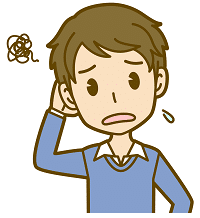 今更なんだけど、Google Search Console とは?
今更なんだけど、Google Search Console とは?
Google サーチコンソールとGoogle アナリティックスの違いってなに?
ブログ始めたら、これっているの?
そんなあなたの疑問にお答えします。
♥こちらの記事内容は、Google サーチコンソールについて
- Googleサーチコンソールでわかること
- GoogleサーチコンソールとGoogleアナリティックスの違い
- Googleサーチコンソール登録方法
- GoogleサーチコンソールとGoogleアナリティックスの連携方法
Google サーチコンソールでわかること
Googleサーチコンソールは、SEO内部対策・外部対策の両方に役立つ必須ツールと言われています。
- 読者さん(ユーザー)がサイトに来た時に検索したキーワード
- 表示回数はどのくらいか?
- どの位のアクセス数があるか?
- サイト内のページにエラーは発生していないか?
- スマートフォンでの閲覧に問題は発生していないか?
あなたのサイトに問題が生じた場合、登録してあるメールアドレスにその旨届きます。
Google サーチコンソールとGoogleアナリティックスの違い
それでは、まず最初にGoogleアナリティックスでわかることを見ると、その違いが分かると思います。
- リアルタイムでの状況がわかる
- 読者さんの基本属性がわかる(地域・年齢・性別など)
- どの位の間サイトを閲覧していたのか?
- どのページに最初に来て、どのページで離脱したのか?
- サイト内の読者さん(ユーザー)の動きがわかる
- あなたのサイトに来たチャネルがわかる
- 直帰率・離脱率の高いページはどこ?
Google サーチコンソール: 現在のアクセス数や順位、サイトの問題を把握する分析ツール
Google アナリティックス: 読者さん(ユーザー)がサイトに来た後の動きを分析するツール
Google サーチコンソール登録方法
①: https://search.google.com/search-console/about?hl=ja へアクセスして今すぐ開始をクリック
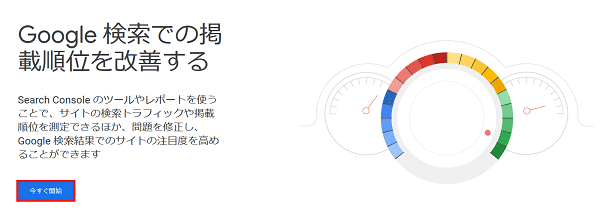
②:プロパティタイプの選択: URL プレフィックスを選択し続行ボタンをクリック
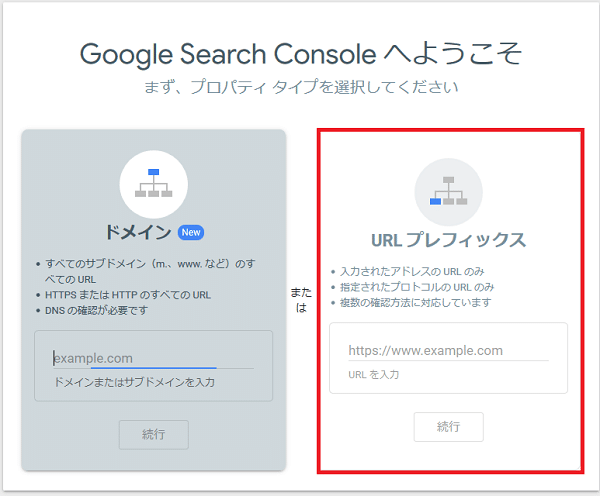
「ドメインプロパティ」と「プレックスプロパティ」の違い
| ドメインプロパティ | 「www」の有無、「http://」「https://」の違いに関わらず、一括での登録・集計が可能となり、自動的にドメイン全体が計測対象になります。ただし、認証するためにドメインDNS設定の編集が必要です。 |
| プレフィックスプロパティ | 指定したサブドメインまたはディレクトリ配下など、ドメインの一部のみを計測対象として指定できます。 「URLプレフィックス」は、「ドメインプロパティ」と違い、httpとhttps、wwwの有無といったURLの違いがあると指定したもの以外は計測できないため、注意が必要となります。複数のプロパティを作成できますので、いくつかのパターンで複数のプロパティを作成しておくと良いと思います。 |
③:サイト所有権の確認 2つの方法を解説しますので、いずれかの方法で行ってください。
1:サイト所有権の確認 A:専用のHTMLファイルをサーバーにアップロード
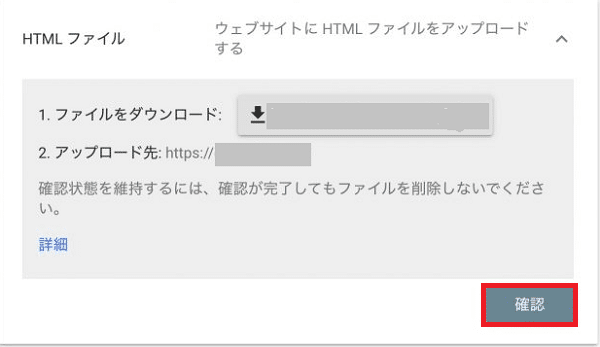
2.ダウンロードしたファイルはHTMLファイルです。このファイルをワードプレスのテキストエディタにコピペしてみると次の1行が記述されています。

3.ファイルの所有権の確認を行うサイトへFTPなどでアップロードして下さい。
4.作業終了後確認ボタンをクリック
5.このような画面になれば成功です。
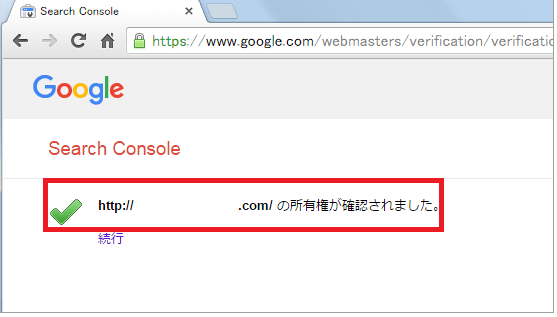
方法B:メタタグをサイトのホームぺージに追加する方法 (WP Cocoon の場合)
1.おすすめの方法・別の方法と言うタグがありますので、別の方法をクリックします。
2.「HTMLタグ」の項目をクリック
3. コピーをして、WordPressCocoonに貼ります
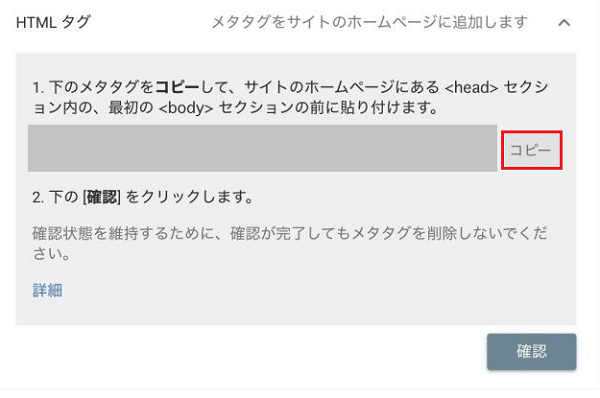
4. コピーをしている間、サーチコンソールのHTML記載のページはそのまま閉じないでください。
ダッシュボード→ Cocoon設定→ アクセス解析・認証→コードを貼る
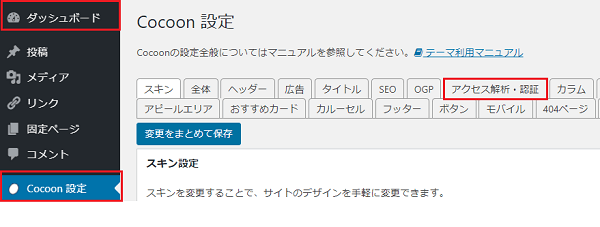
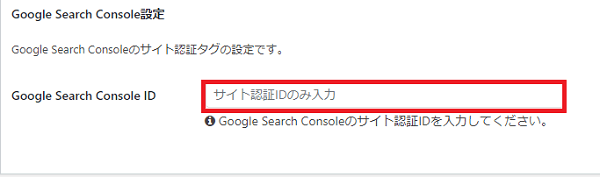
5. 確認ボタンをクリック
6.所有権確認画面になったら成功です。
大変お疲れさまでした。
ここからは、Google サーチコンソールとGoogole アナリティックスを結び付ける作業に移ります。
Google サーチコンソールとGoogole アナリティックスの連携
連携することにより、1つのレポートで両方の指標を同時に見ることができるようになります。とても便利な機能ですので、この際サクサクっと終わらせてしまいましょう。
①:Google アナリティックスにアクセス
②:「集客」→「サーチコンソール」→「検索クエリ」→「Search Consoleのデータ共有を設定」
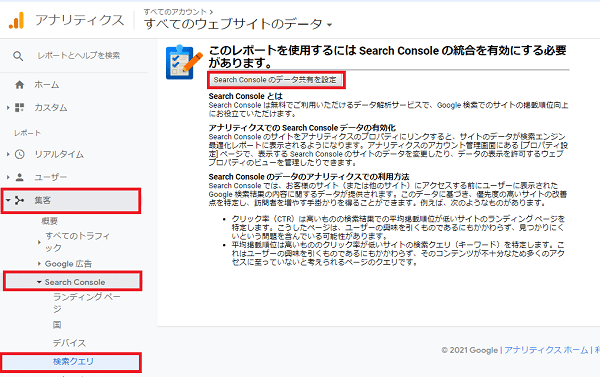
③:「Search Consoleのデータ共有を設定」→「Search Consoleを調整」クリック

④:「追加」をクリック(青い小さな文字なので注意してください)

⑤:アナリティックスと連携させるサイトをクリック→ 保存をクリック

⑥:関連付けの追加ページが出てきます→OKをクリック
⑦:サーチコンソールのページ戻り、「完了」をクリックし「保存」をクリックします。
⑧:Googleアナリティクスの「プロパティ設定」を「保存」して関連付けが終了です。
無事に全ての作業が終わり、Google サーチコンソールとGoogle アナリティックスの提携が出来た事を心より願っています。
長い間、大変お疲れさまでした。
